12/30〜1/2『ドズル社神社』期間限定オープン
ドズル社ファン必見の”体験型”のコンテンツが登場!
Minecraft内に、自分で操作しながら色んなワールドに遊び行ける参加型マイクラサーバー『ドズル社神社 2021-2022 〜誰でも行けますねぇ〜』を期間限定でオープンします。
年末年始はおうちでゆっくり過ごすという方も、ドズル社神社で一緒に年越しのカウントダウンや初詣を楽しみましょう♪
それ以外にも動画で観た”あの”マイクラワールドを見て回ったりと遊び方は無限大!
ドズル社神社内での生配信や写真撮影も大歓迎です!Minecraftを持っていれば誰でも無料で入れるワールドです。
メンバーからの隠しメッセージがワールド内にあるかも!? 見つけたらスクショをとって#ドズル社 や #ドズル社神社 でツイートしてみてね!

ドズル社神社 概要
| 開催日時 |
2021年12月30日(木)21:00〜2022年1月2日(日)23:59 |
|---|---|
| ワールド情報 |
開催は終了しました。御参拝いただき、誠にありがとうございました。 |
| サーバーにアクセスできる端末 |
■ Minecraft Java Edition (1.18.1) |
| ドズル社神社詳細 |
・メイン:ドズル社神社 |
| 注意事項 |
・メンバーや配信者の悪質ななりすましと判断した場合は、ワールドへの立ち入りを制限させていただく場合があります。 |
| 不具合報告窓口 |
開催終了のため、窓口はクローズしました。 |
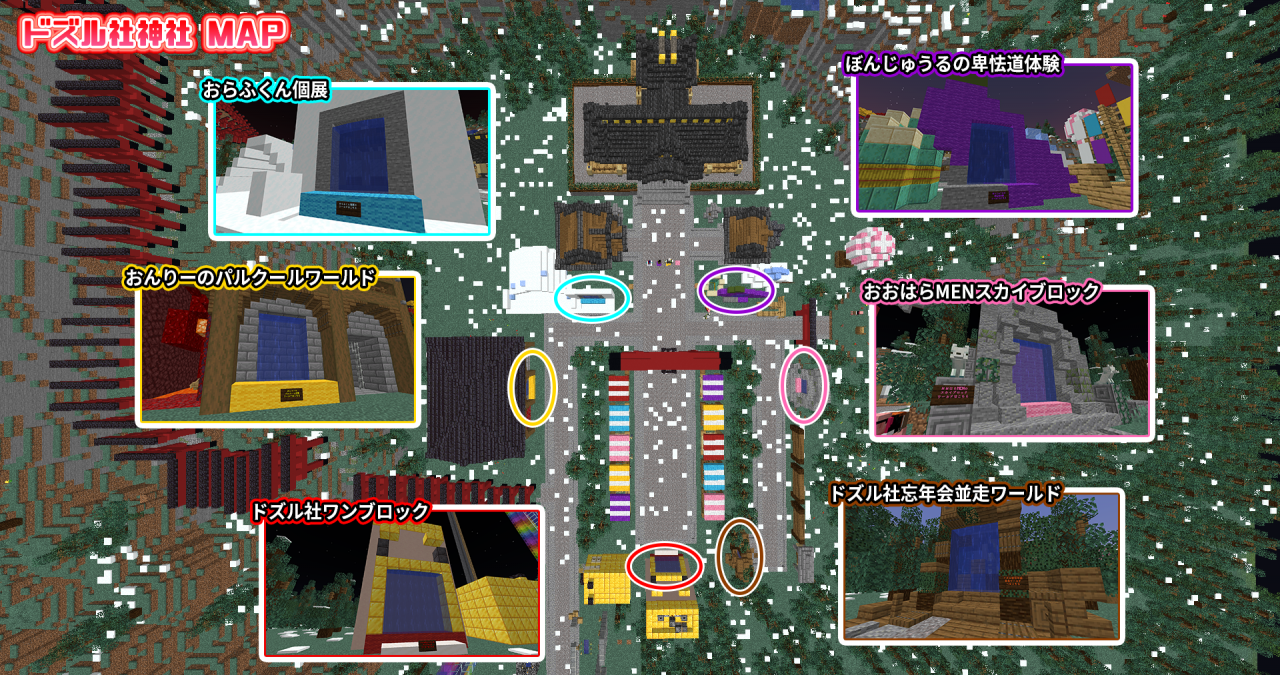



Java版からマルチサーバーへの接続方法
① Minecraft Java Editionを起動し、最新バージョン(1.18.1)で「マルチプレイ」を選択
② 「サーバーを追加」を選択
③ サーバーアドレスを入力し、「完了」を選択
④ 追加したサーバーを選択して「サーバーに接続」を選択
統合版からマルチサーバーへの接続方法
① Minecraft 統合版を起動し、「遊ぶ」を選択
② 「サーバー」タブから「サーバーを追加」を選択
③ ポートはデフォルト設定「19132」、サーバー名は「ドズル社神社」など任意の名前を入力
④ サーバーアドレスを入力し、「遊ぶ」を選択
※ Nintendo Switchの場合、マルチサーバーにログインする際に予め設定が必要です。また、オンラインプレイには『Nintendo Switch Online』への加入が必要です。
参考) NintendoSwitchからマイクラ マルチサーバーへの接続方法
参考) Nintendo Switch Online
※ PlayStationの場合、マルチサーバーにログインする際に予め設定が必要です。
① 「設定」 ▶︎ 「ネットワーク」 ▶︎ 「接続の状況をみる」で現在の自分の接続状況を確認
<確認事項>
・IPアドレス
・サブネットマスク
・デフォルトゲートウェイ
・MTU
・プロキシーサーバー
② 「設定」 ▶︎ 「ネットワーク」 ▶︎ 「インターネット接続を設定する」 ▶︎ 「Wi-Fi/LANケーブル」どちらかを選択 ▶︎ 「カスタム」 ▶︎ (Wi-Fiの場合、自分のネットワークを選択) ▶︎ 「手動」
③ 下記に先ほど確認した、自分の設定を入力
・IPアドレス
・サブネットマスク
・デフォルトゲートウェイ
④ 下記を入力して次へ
・プライマリーDNSに「54.150.114.100」
・セカンダリーDNSに「8.8.8.8」を
⑤ 下記に先ほど確認した、自分の設定を入力
・MTU
・プロキシーサーバー
⑥ 以下参考動画の1分30秒以降を参考に接続
参考) NintendoSwitchからマイクラ マルチサーバーへの接続方法

 最新情報
最新情報